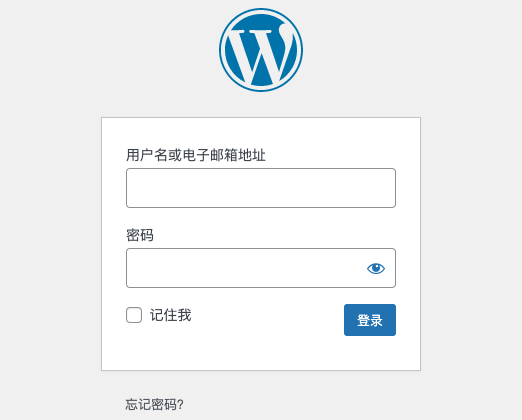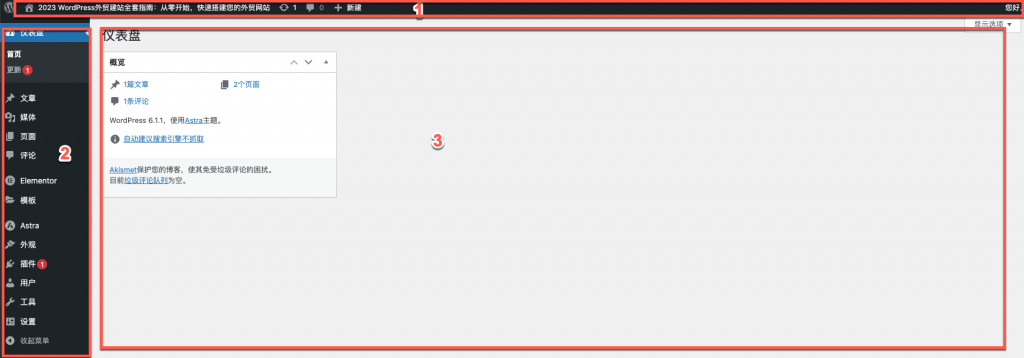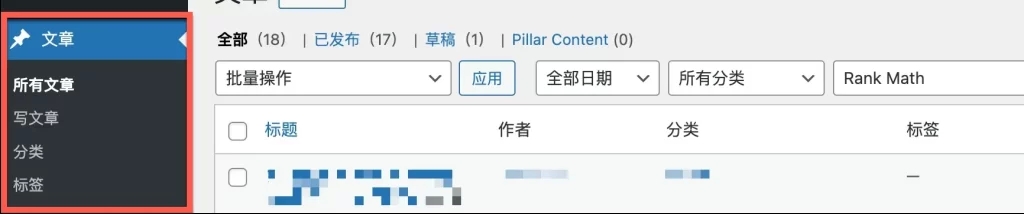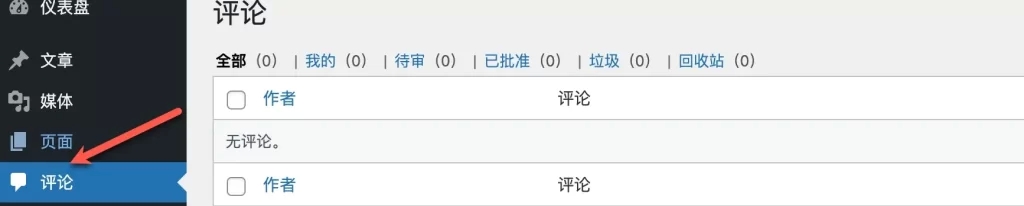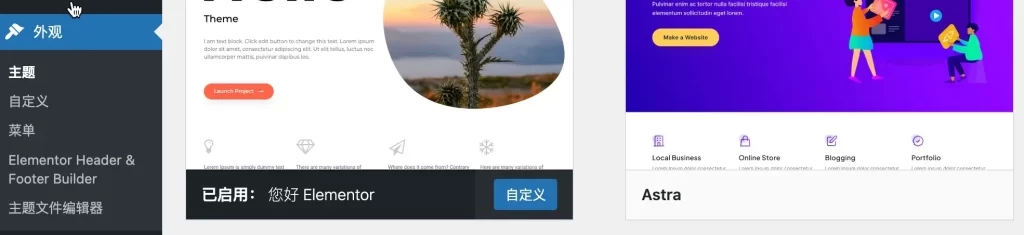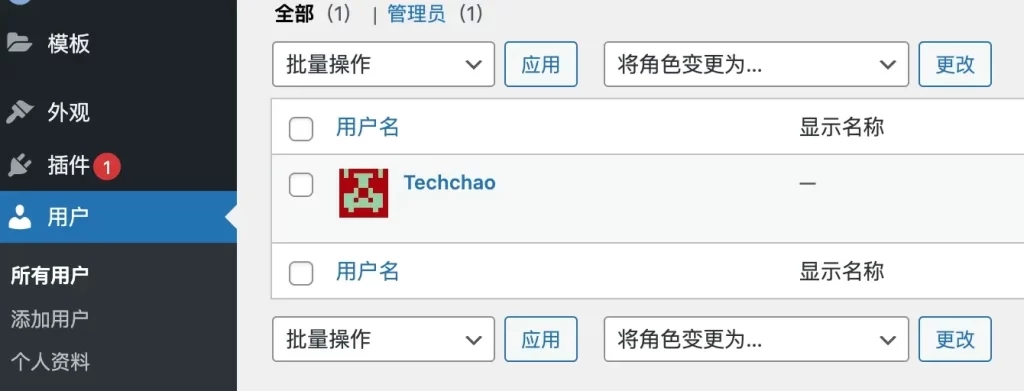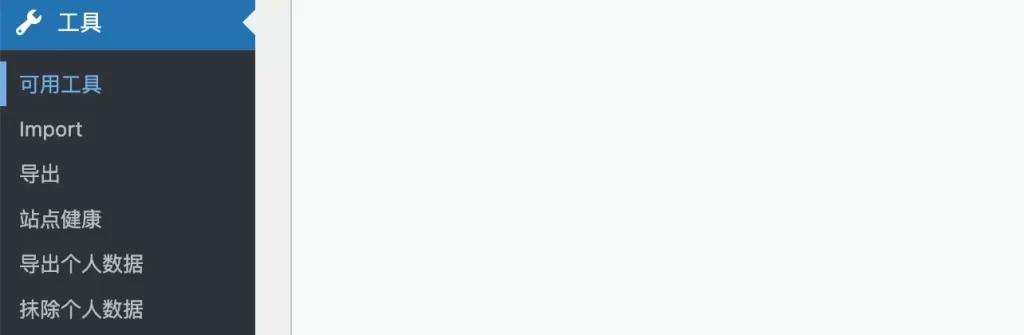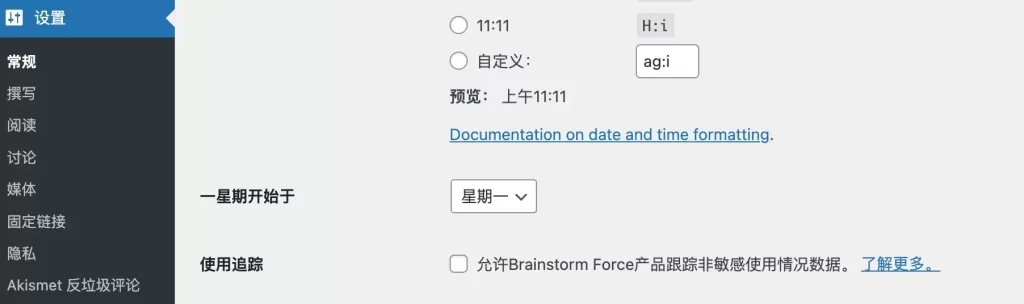你或许听说过WordPress,但并不确定它具体是什么东西。 首先来个简单的科普:WordPress是一个广泛使用的开源内容管理系统(CMS),任何人都可以免费使用。 用于创建和管理网站、博客和在线商店等。 它提供了一个直观且易于使用的后台管理界面,使用户可以轻松地创建和编辑网站内容,包括文章、页面、图像和多媒体文件等。 对于非技术人员而言,WordPress是当今最简单、最强大的博客和网站建设工具。

我们可以用 WordPress构建哪些网站?
WordPress是一款全面支持网站后端和前端的内容管理系统(CMS),后端(后台管理、更新网站的部分)和前端(访问者在网络上看到的网站的可见部分)提供支持。 我们可以使用 WordPress 构建的网站类型包括但不限于以下几个示例:
- 博客——用于个人分享想法、照片、评论、教程、食谱等内容。 通过WordPress,你可以轻松创建博客,发布文章和图像,并与读者互动。
- B2C电商网站——在线销售商品或服务,并通过在线支付系统收款。 使用WordPress的电子商务插件,如WooCommerce,创建功能强大的电商平台,管理产品目录、处理订单和支付。
- B2B外贸网站——询盘站展示公司和产品信息,供客户了解和联系。 使用WordPress创建专业的企业网站,展示产品和服务,并提供联系方式供客户与你沟通、询价或安排参观。
- 作品集网站——展示艺术作品、设计技巧等。 通过基于WordPress的作品集网站,创建不同类型作品的页面,并利用WordPress的图库和多媒体功能展示作品。
- 论坛网站——用户提问、分享建议和交流的平台。 使用WordPress的插件创建功能丰富的论坛社区,让用户参与讨论和分享观点。
- 电子学习网站——创建在线学习平台,学生可以学习课程、跟踪进度、下载资源。 使用WordPress的特殊插件,如WordPress LMS,提供在线课程和学习材料,适用于教育机构、培训机构和个人教育者。
如果你决定使用WordPress外贸建站,那么这将是一个不错的选择。
WordPress.com 与 WordPress.org的区别
WordPress.com是一个托管平台,提供了简化的方式来创建和管理WordPress网站,无需自己搭建服务器。 它适合非技术用户,提供了预设的主题和插件,但功能和自定义选项有限。
WordPress.org是WordPress的开源软件项目,用户需要自行下载WordPress程序并在自己的服务器上安装和配置。 它提供了完整的WordPress功能和自定义能力,适合有技术知识或需要更大自由度和控制权的用户。
简而言之,WordPress.com是托管平台,WordPress.org是自助安装和自定义的开源程序。 一般的外贸建站都是推荐使用的是第二种 WordPress.org 建站,性能更加强大、更加灵活。 本篇教程也都是基于第二种方式来讲解。
WordPress 安装
如果你购买的是VPS或者云服务器时推荐使用宝塔面板来管理你的服务器及安装WordPress。 服务器如何安装宝塔面板请看在VPS、独立服务器上安装BT宝塔Linux面板图文教程。
虚拟主机和VPS云服务器的区别?不知道你有没有接触过品牌电脑和组装电脑(兼容机),VPS就等同于组装电脑,虚拟主机就类似品牌机,同样价格的组装电脑比品牌电脑性能要好很多,但是需要自己组装硬件和安装系统,品牌机插上电源开机就可以使用。
虚拟主机的一键安装
首先是主机的安装,一般主机商提供的面板最常见是的cPanel,如果你买的主机是 ChemiCloud、Hostinger的的可以参考下面的文章:
手动安装WordPress
当我们购买的是VPS(搬瓦工、Vultr)或者云服务器时如(阿里云服务器、腾讯云服务器、亚马逊云),服务商只会提供一个最基础的操作系统的安装,其他网站环境的搭建是需要我们手动安装的。 在这里非常推荐新手朋友们安装宝塔来管理自己的服务器。
具体详细的教程可以:戳我查看如何通过宝塔安装WordPress。
登录WordPress管理员后台
WordPress 安装完成后,如果想要通过域名+’wp-admin’登录 WordPress 管理后台时,就需要域名和我们的主机绑定,而在上方安装WordPress的教程文章中已经提过如何完成域名解析,如果尚未解析的同学可以翻翻上放的教程。
打开浏览器输入默认的WordPress管理后台地址:域名/wp-admin,如guomuyu.com/wp-admin。 即可访问WordPress管理后台的登录页面。
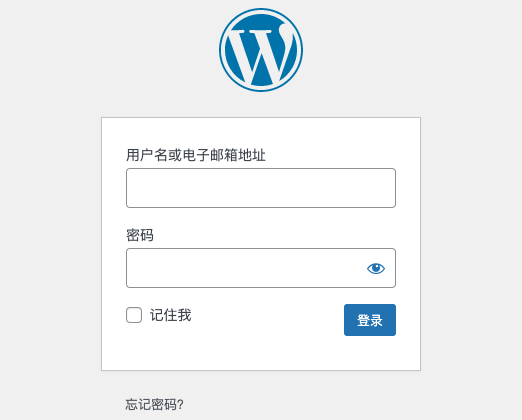
如果忘记登录密码可以通过以下方式找回:WordPress 登录密码忘记找回攻略。
WordPress 安装完成后基础操作
当我们登录到 WordPress 的管理界面时,整个界面可以划分为3个模块,1.顶部快捷菜单栏、2. 主菜单、3.主界面。
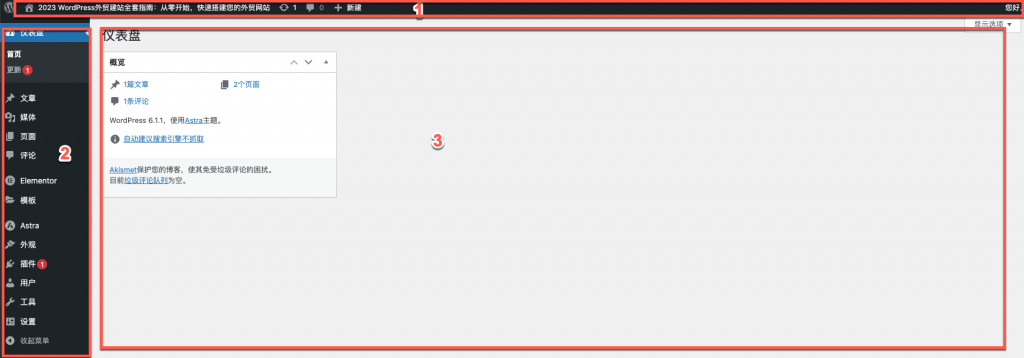
其中编号3的区域显示的内容在可以通过右上角的显示选项进行调整,如下图,这里我只显示了概览所以很简洁,大家根据自己的需求调整成。

接下来我们就根据菜单从上到下的顺序来讲讲每个菜单大概的作用。
仪表盘
首先是WordPress的仪表盘,它是我们整个网站管理的总览界面,其中包含了首页和更新两个子菜单。首页实际上没有太多实际用途,只是用来查看一些基本信息。而在更新菜单中,我们可以看到WordPress版本、主题和插件的更新提醒,可以在这里快速升级主题和插件。此外,我们还可以在主题和插件页面进行更新操作。
文章
文章菜单下包含所有文章、写文章、分类、标签。
-
所有文章:这里列出了WordPress中所有文章的列表,包括已发布、草稿、回收站等不同状态的文章。你可以对文章进行编辑、删除和发布等操作。
-
写文章:这是创建新文章的入口。您可以设置文章的标题、内容、分类、标签、特色图像等信息。此外,你还可以保存、预览和发布文章。
-
分类:分类功能用于对文章进行分类管理。你可以按照主题、类别等将文章进行分类。在写文章时,你可以选择已有的分类或者创建新的分类。
-
标签:标签功能用于对文章进行标记。你可以按照关键词、主题等给文章添加标签。在写文章时,你可以选择已有的标签或者创建新的标签。
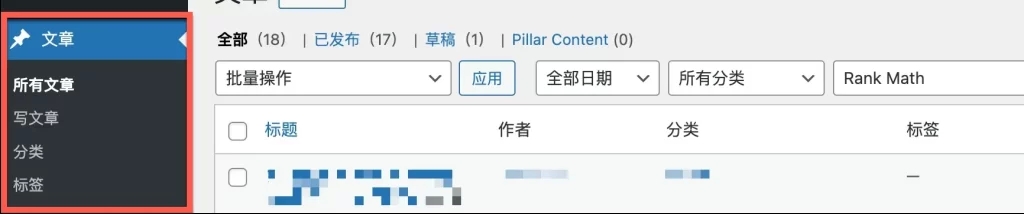
媒体
WordPress的媒体库功能允许用户上传、管理和插入各种类型的媒体文件,包括图片、音频、视频等。此外,还可以对文件进行编辑、删除和插入等操作。

页面
WordPress的页面功能使用户能够创建静态内容的页面,例如"关于我们"、"联系方式"、"常见问题"等页面。以下是它们的简要介绍:
- 所有页面:"所有页面"列出了当前网站上的所有页面,你可以在此处进行编辑、查看、删除、快速编辑和添加新页面等操作。
- 添加新页面:"添加新页面"是一个方便的链接,可直接进入新建页面的编辑器,让您快速创建新页面。

评论
WordPress 的评论页面是用于管理和查看网站上所有评论的页面。在评论页面中,管理员可以审核、批准、编辑、删除、回复和屏蔽评论。
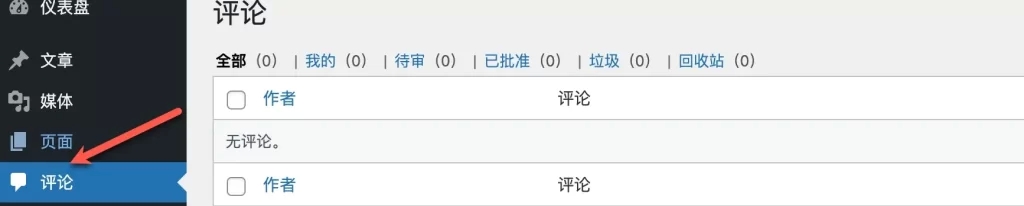
外观
WordPress的外观功能用于管理和定制网站的外观和主题。它包含以下子菜单:
- 主题:主题子菜单用于管理和选择网站的主题。你可以预览和激活新主题,并自定义不同主题的选项和设置。
- 自定义:自定义子菜单提供了一个可视化的定制面板,允许你对网站的外观、布局、颜色、字体等进行定制。
- Elementor Header & Footer Builder:这是Elementor的一个功能模块,用于构建网站的页眉和页脚。
- 小工具:小工具子菜单用于管理网站的小部件,例如搜索框、文章目录、分类目录等。你可以在侧边栏、页脚等位置添加、删除和编辑小工具。
- 菜单:菜单子菜单用于管理网站的导航菜单。你可以添加、删除和重新排序菜单项,并选择要在导航菜单中显示的页面、分类目录、自定义链接等。
- 主题文件编辑器:编辑器子菜单提供了一个高级代码编辑器,允许你直接编辑主题文件和样式表等代码。
其中3、4 分别需要安装经典小工具、Elementor插件后才能显示。
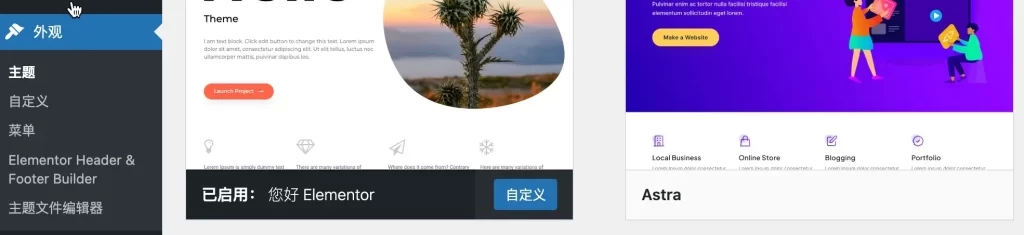
目前主题有两种方法:在线安装、上传安装。在线安装的路径分别:外观→主题→添加主题,而上传安装则需要我们从网络上下载对应的zip压缩包后通过上传进行手动安装。具体的安装教程:WordPress 如何安装主题(在线&上传) 。
插件
WordPress的插件是一种软件工具,用于扩展和增强WordPress网站的功能,如:电商站、多语言插件。在线安装的路径分别:外观→插件→添加插件,而上传安装则需要我们从网络上下载对应的zip压缩包后通过上传进行手动安装。具体的安装教程:WordPress插件安装及使用方法,新手入门必看 。
- 已安装插件:显示已安装插件的列表。你可以查看插件的名称、版本、描述、作者、激活状态、是否需要更新等信息,并进行插件管理操作,如启用、禁用、编辑、删除等。
- 安装插件:提供搜索和安装新插件的界面。你可以在此搜索、筛选和选择所需的插件,然后点击"安装"按钮进行安装。
- 插件文件编辑器:允许你在WordPress后台编辑插件的代码文件,包括插件的主文件、样式表、JavaScript文件等。

用户
通过WordPress的用户菜单,你可以管理和控制WordPress网站上的所有用户,并添加新用户到网站中。你还可以查看和编辑自己的个人资料信息,以更好地控制自己在网站中的操作和内容。
- 所有用户:列出网站上的所有用户,并进行编辑、删除、禁用、启用用户账户等操作。你可以查看用户的用户名、电子邮件地址、角色和注册日期等信息,并对用户账户进行管理和控制。
- . 添加新用户:提供一个表单,用于向网站添加新用户。你可以在表单中输入新用户的用户名、电子邮件地址、密码、角色等信息,并向新用户发送一封电子邮件通知他们已被添加到网站中。
- 个人资料:允许你查看和编辑自己的个人资料信息。你可以在此页面上更改用户名、电子邮件地址、密码、个人简介、头像等信息,并调整WordPress界面语言和时区等设置。
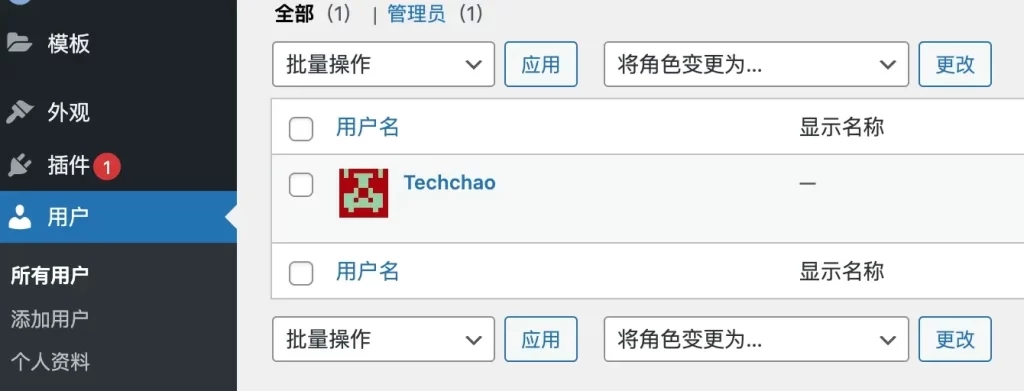
工具
WordPress的工具菜单是WordPress后台管理界面的一个重要菜单项,用于提供各种工具和服务,帮助用户管理和维护他们的WordPress网站。
- 1. 可用工具:列出常用的WordPress工具和服务,例如快速安装插件、设置和导出站点数据、生成密码等。
- 2. 导入(Import):允许用户从其他博客平台或系统中导入内容和数据,如从Blogger、LiveJournal、Movable Type、TypePad和Tumblr等平台导入文章和评论。
- 3. 导出:允许用户将WordPress网站的内容和数据导出为XML文件,包括文章、页面、评论、自定义字段、分类、标签等内容。
- 4. 站点健康:提供有关WordPress站点健康和性能的详细信息,如服务器环境、WordPress和PHP版本、活动主题和插件等。
- 5. 导出个人数据:允许网站管理员导出用户在该网站上的所有个人数据,包括用户的帐户信息、文章、评论、媒体文件等。用户可以使用这些数据在其他网站上重新创建他们的个人资料和内容。
- 6. 抹除个人数据:允许网站管理员从WordPress网站上删除用户的个人数据,以响应用户的请求。这有助于保护用户的隐私和数据安全,以符合相关的数据保护法规。
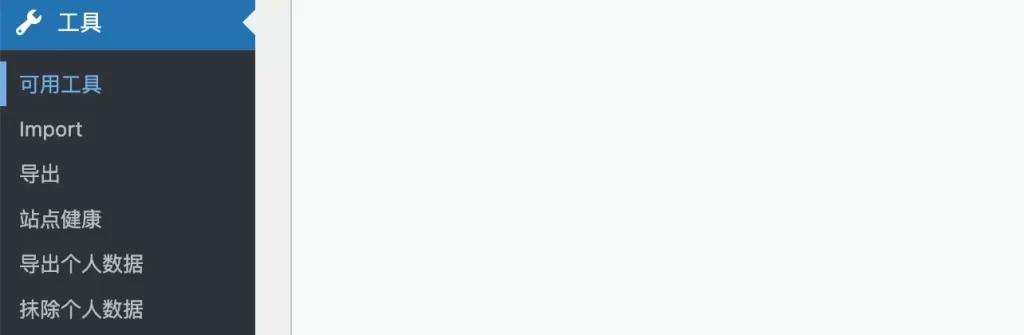
设置
设置菜单提供了各种设置和选项,帮助用户配置和管理他们的WordPress网站。
- 1. 常规:设置WordPress网站的基本信息,如网站标题、副标题、时区、日期和时间格式等。
- 2. 撰写:设置文章和页面的默认选项,如默认分类、默认文章格式、默认链接等。
- 3. 阅读:设置博客的阅读和展示方式,如首页显示文章的数量、每页显示文章的数量、RSS阅读器设置等。
- 4. 讨论:设置评论相关的选项,如是否允许访客评论、评论审核、评论黑名单等。
- 5. 媒体:设置上传和处理媒体文件的选项,如允许上传的文件类型、文件尺寸、缩略图大小等。
- 6. 固定链接:设置自定义的URL结构,更好地管理和展示WordPress网站上的文章和页面。推荐使用文章名作为固定链接,而不是默认的带有数字的URL结构,这样更直观且有利于搜索引擎优化(SEO)。
- 7. 隐私:选择是否公开显示网站的隐私政策。根据欧盟法规,网站必须公开显示其隐私政策,以告知用户如何收集和使用用户数据。隐私功能可以确保网站合规性。
- 8. Akismet反垃圾评论:查看垃圾评论的统计数据,并配置Akismet插件的参数,如过滤垃圾评论的策略、自动删除垃圾评论的时间等。
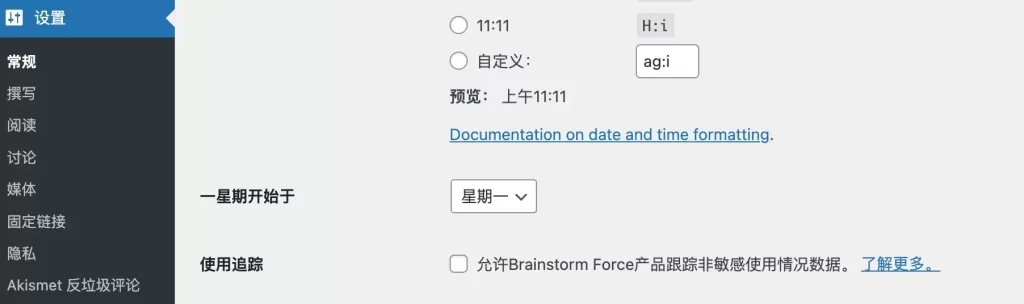
以上是WordPress的基础的菜单功能,另外当我们安装不同插件的时候有些插件会在菜单栏自动新增菜单,作为插件设置的快捷入口。
另外当你安装完WordPress后还有一些基础却重要的操作:安装完WordPress必须要做的一些后台设置,新手必看。